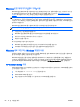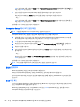User Manual-Windows 8
주의: 일부 시동 복구 옵션을 사용하면 하드 드라이브 내용이 완전히 지워지고 다시 포맷됩니다. 따라서 컴
퓨터에서 만든 모든 파일과 컴퓨터에 설치한 모든 소프트웨어가 영구적으로 제거됩니다. 다시 포맷이 완료
되면 복구 절차를 통해 운영 체제와 드라이버, 소프트웨어 및 복구에 사용된 백업에서 유틸리티가 복원될 수
있습니다.
1. 가능한 모든 개인 파일을 백업합니다.
2. 가능하다면 Windows 파티션과 복구 이미지 파티션이 있는지 확인합니다.
시작 화면에서 파일을 입력한 후 파일 탐색기를 클릭합니다.
– 또는 –
시작 화면에서 pc 를 입력한 다음 이 PC 를 선택합니다.
참고: Windows 파티션과 복구 이미지 파티션이 표시되지 않는 경우에는 Windows 8 운영 체제 DVD
와
드라이버 복구
미디어(둘 모두 별도 구매)를 사용하여 운영 체제와 프로그램을 복구해야 합니다. 자
세한 내용은
62페이지의 Windows 운영 체제 미디어(별도 구매) 사용 을 참조하십시오.
3. Windows 파티션 및 복구 이미지를 파티션이 나열되어 있는 경우 다시 시작을 클릭한 상태에서 Shift
키를 눌러 컴퓨터를 다시 시작합니다.
4. 문제 해결을 선택하고 고급 옵션을 선택한 후 시동 복구를 선택합니다.
5. 화면의 지침을 따릅니다.
참고: Windows 도구를 사용하여 정보를 복구하는 방법에 대한 자세한 내용은 HP Support Assistant 에서
해당 항목을 검색하십시오. 시작 화면에서 HP Support Assistant 에 액세스하려면 HP Support Assistant
앱을 선택합니다.
f11 복구 도구 사용
주의: f11 을 사용하면 하드 드라이브의 콘텐츠가 완전히 지워지고 하드 드라이브가 다시 포맷됩니다. 따라
서 컴퓨터에서 만든 모든 파일과 컴퓨터에 설치한 모든 소프트웨어가 영구적으로 제거됩니다. f11 복구 도구
는 출고 시 설치되었던 운영 체제와 HP 프로그램 및 드라이버를 다시 설치합니다. 따라서 사용자는 출고 시
설치되지 않았던 소프트웨어를 다시 설치해야 합니다.
f11 을 사용하여 원본 하드 드라이브 이미지를 복구하려면 다음과 같이 하십시오.
1. 가능한 모든 개인 파일을 백업합니다.
2. 가능하다면 복구 이미지 파티션의 유무를 확인합니다 시작 화면에서 pc 를 입력한 다음 이 PC 를 선택
합니다.
참고: 복구 이미지 파티션이 나열되지 않는 경우 Windows 운영 체제 미디어와
드라이버 복구
미디어
(둘 모두 별도 구매)를 사용하여 운영 체제와 프로그램을 복구해야 합니다. 자세한 내용은
62페이지의 Windows 운영 체제 미디어(별도 구매) 사용 을 참조하십시오.
3. 복구 이미지 파티션이 표시되는 경우에는 컴퓨터를 다시 시작하고, 화면 하단에 “Press the ESC key
for Startup Menu(시작 메뉴로 가려면 ESC 키를 누르십시오.)"라는 메시지가 화면에 표시되는 사이에
esc 를 누르십시오.
4. 화면에 "Press <f11> for recovery(시스템을 복구하려면 <f11>을 누르십시오.)"라는 메시지가 표시되
면 f11 을 누릅니다.
5. 화면의 지침을 따릅니다.
KOWW 시스템 복구 수행
61